Według oficjalnej strony Arduino, „Arduino to platforma elektroniczna o otwartym kodzie źródłowym oparta na łatwym w użyciu sprzęcie i oprogramowaniu. Płytki Arduino są w stanie odczytać dane wejściowe – światło na czujniku, palec na przycisku lub wiadomość na Twitterze – i przekształcić je w dane wyjściowe – aktywując silnik, włączając diodę LED, publikując coś online. Możesz powiedzieć swojej płytce, co ma robić, wysyłając zestaw instrukcji do mikrokontrolera na płytce. Aby to zrobić, używasz języka programowania Arduino (opartego na Wiring) oraz oprogramowania Arduino (IDE), opartego na Processing.”
W tym artykule pokażę Ci, jak zainstalować Arduino IDE na Debianie 10. A więc zaczynajmy.
Instalacja Arduino IDE z oficjalnego repozytorium Debiana 10:
Arduino IDE jest dostępne w oficjalnym repozytorium pakietów Debiana 10 Buster. Możesz więc łatwo zainstalować go na maszynie Debiana 10 za pomocą menedżera pakietów APT.
Najpierw zaktualizuj pamięć podręczną repozytorium pakietów APT za pomocą następującego polecenia:


Powinna zostać zaktualizowana pamięć podręczna repozytorium pakietów APT.
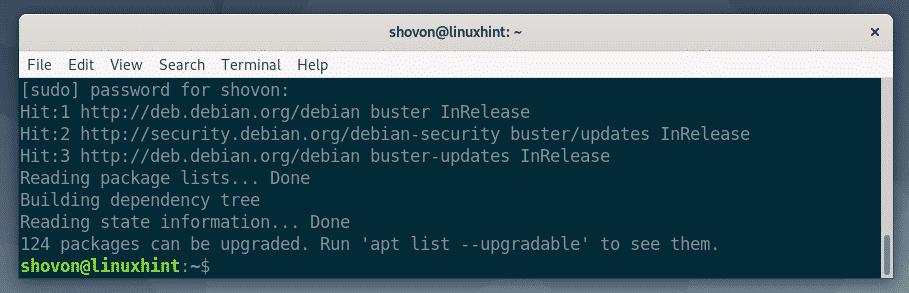
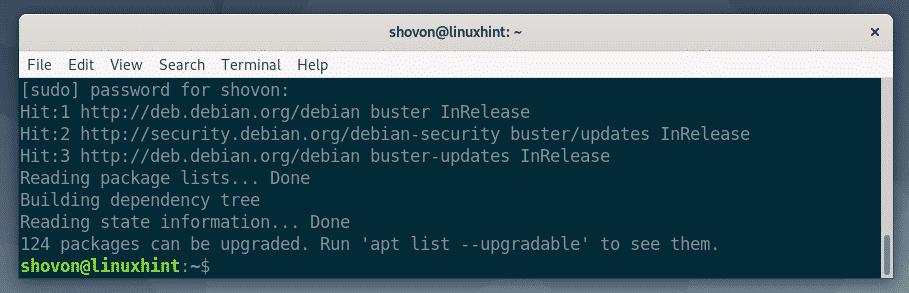
Teraz zainstaluj Arduino IDE za pomocą następującego polecenia:


Teraz naciśnij Y, a następnie naciśnij <Enter>, aby kontynuować.
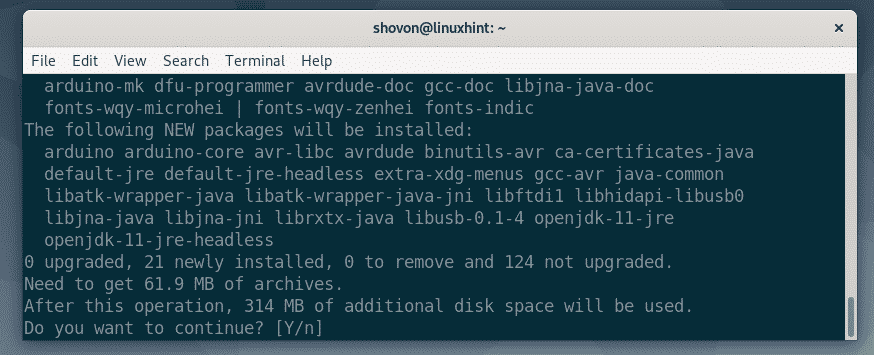
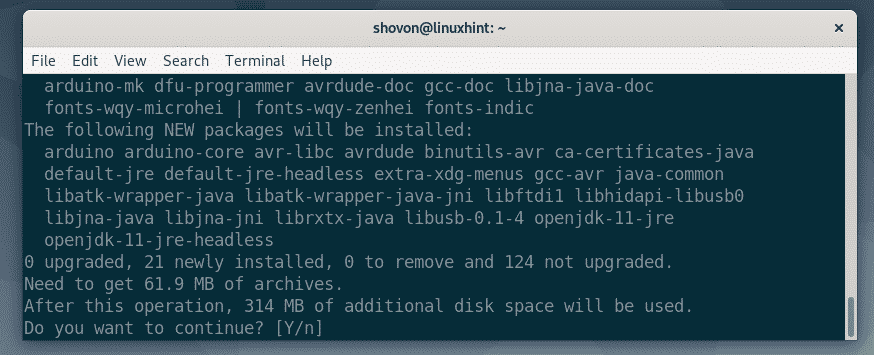
Menedżer pakietówAPT pobierze i zainstaluje wszystkie wymagane pakiety.
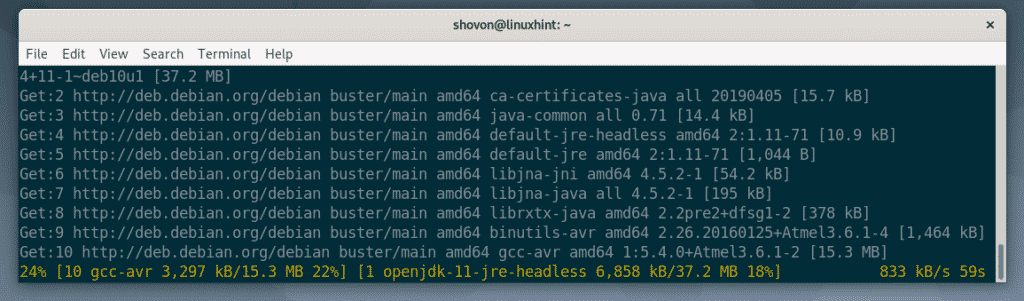
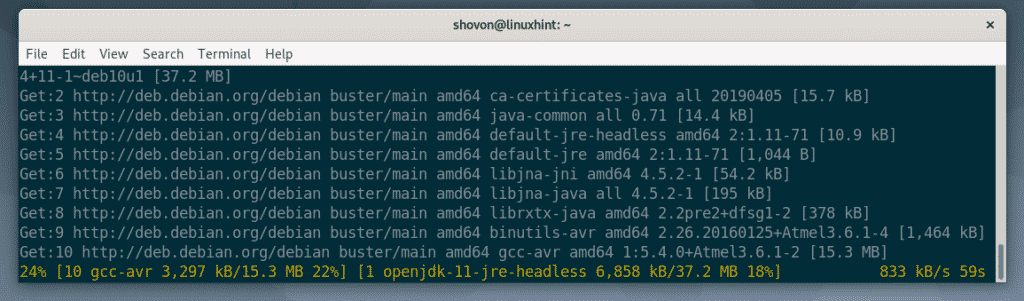
Arduino IDE powinno być zainstalowane w tym momencie.
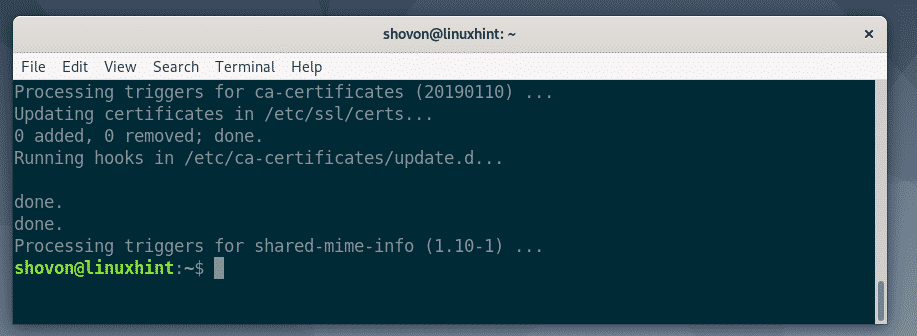
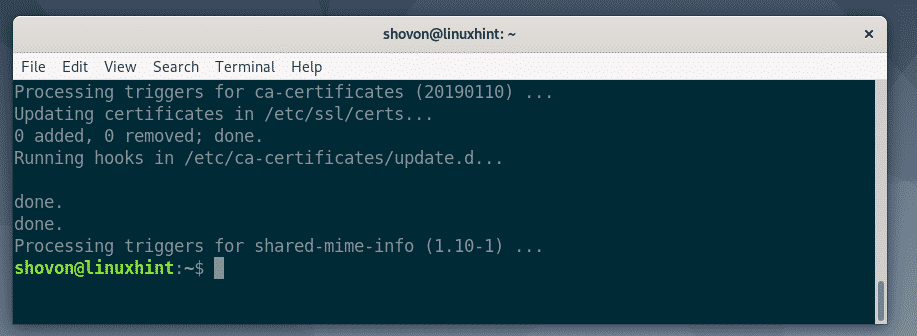
Teraz musisz dodać użytkownika logowania Debian 10 do grupy dialout. W przeciwnym razie nie będziesz mógł wgrać swoich kodów do mikrokontrolera Arduino.
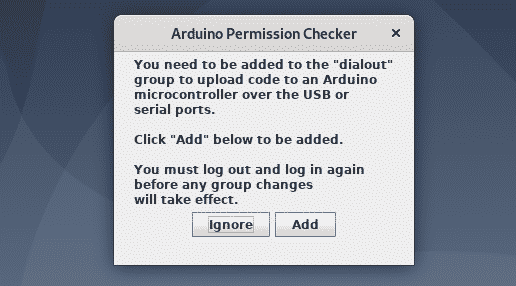
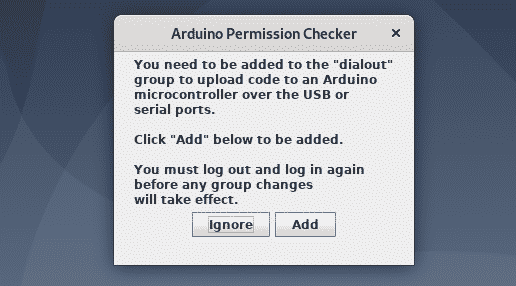
Aby dodać użytkownika logującego się do Debiana 10 do grupy dialout, wykonaj następującą komendę:


Następnie zrestartuj maszynę Debiana 10 następującą komendą:


Po uruchomieniu komputera możesz znaleźć Arduino IDE w menu aplikacji Debiana 10. Kliknij na ikonę Arduino IDE, aby je uruchomić.
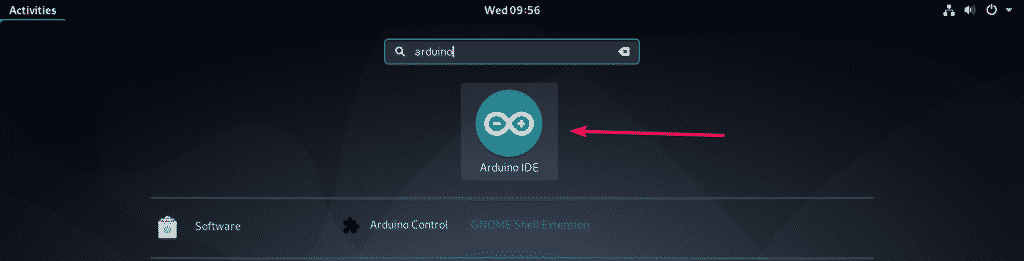
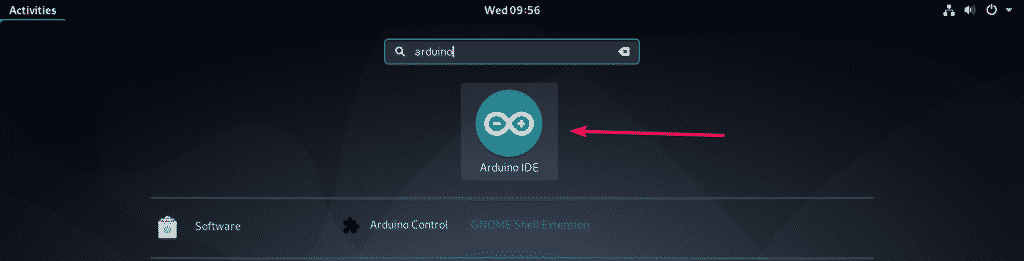
Arduino IDE powinno się uruchomić, jak widać na poniższym zrzucie ekranu.
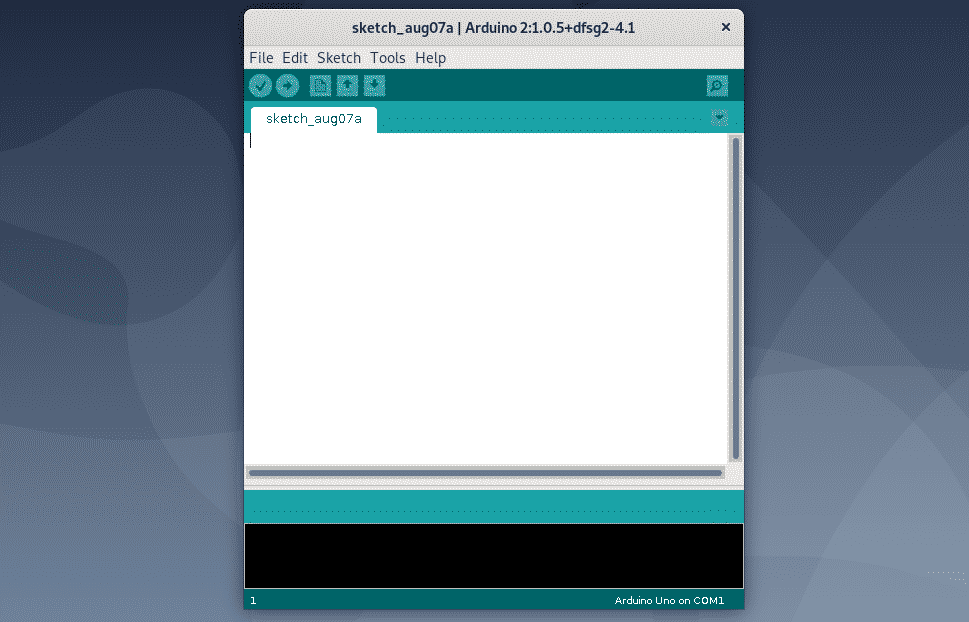
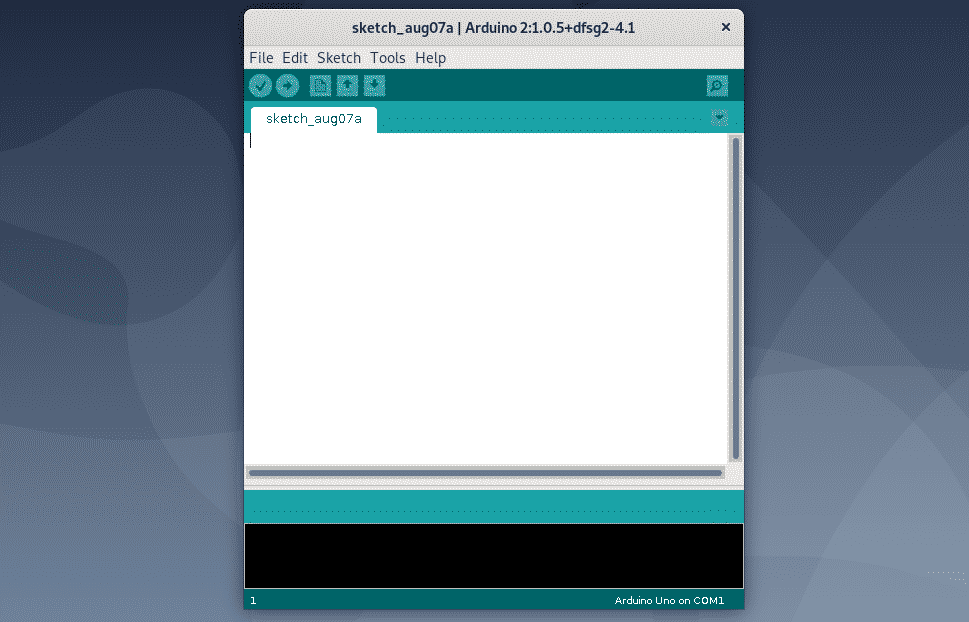
Jeśli przejdziesz do Pomoc > O Arduino, możesz zobaczyć, że wersja Arduino IDE to 1.0.5. Jest to naprawdę stara wersja.
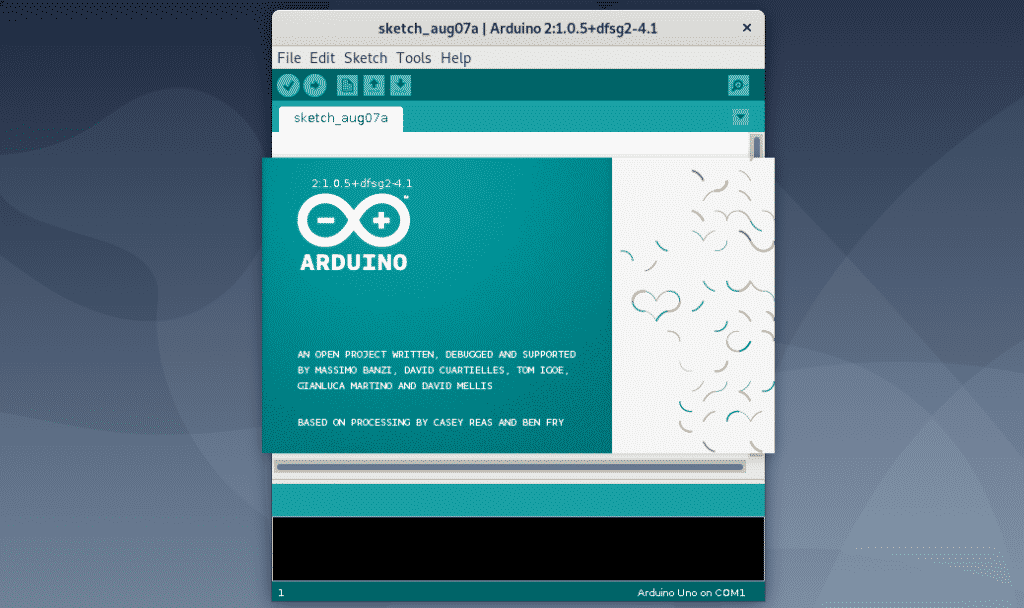
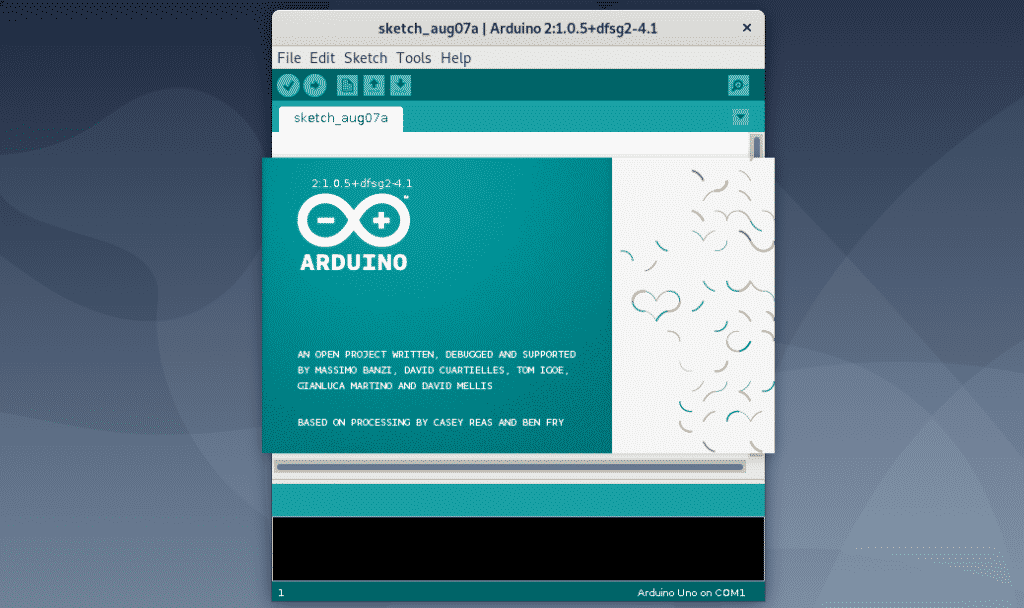
W następnej sekcji pokażę ci, jak zainstalować najnowsze Arduino IDE z oficjalnej strony Arduino.
Instalacja Arduino IDE z oficjalnej strony:
Łatwiej jest zainstalować Arduino IDE z oficjalnego repozytorium pakietów Debiana 10, ale ponieważ wersja IDE jest bardzo stara, może to spowodować wiele problemów. Ale nie martw się. Możesz pobrać i zainstalować najnowszą wersję Arduino IDE z oficjalnej strony Arduino.
Po pierwsze, odwiedź oficjalną stronę Arduino IDE w swojej ulubionej przeglądarce internetowej. Teraz, przewiń trochę w dół i kliknij na link Linux 64 bity, jak zaznaczono na poniższym zrzucie ekranu.
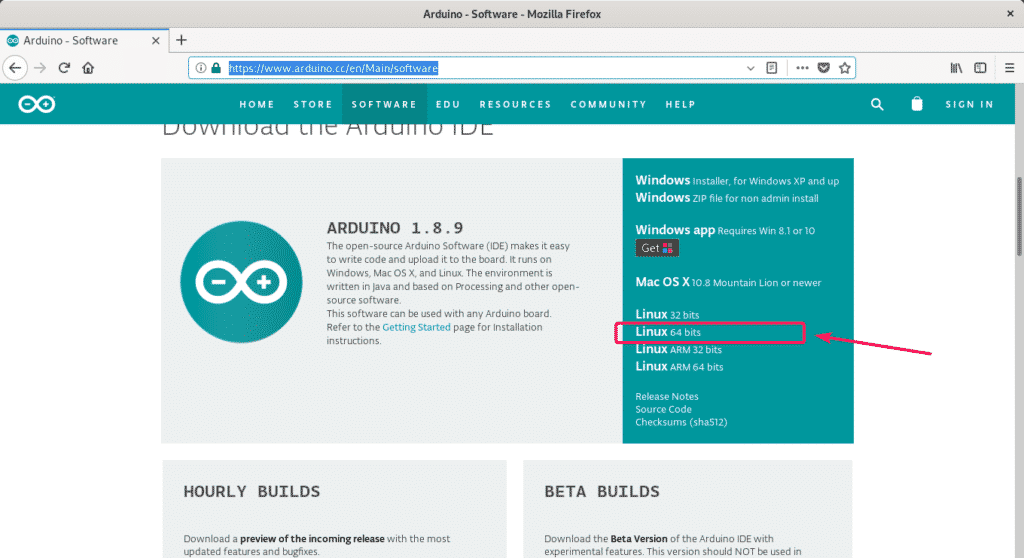
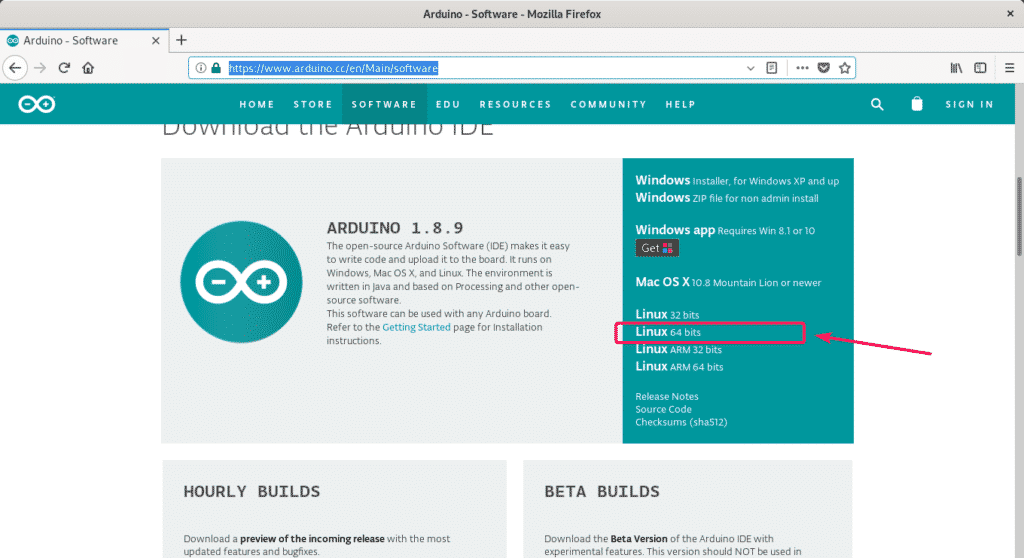
Jeśli chcesz, możesz przekazać darowiznę na rzecz projektu Arduino. Jeśli nie chcesz przekazać darowizny, po prostu kliknij przycisk JUST DOWNLOAD, jak pokazano na poniższym zrzucie ekranu.
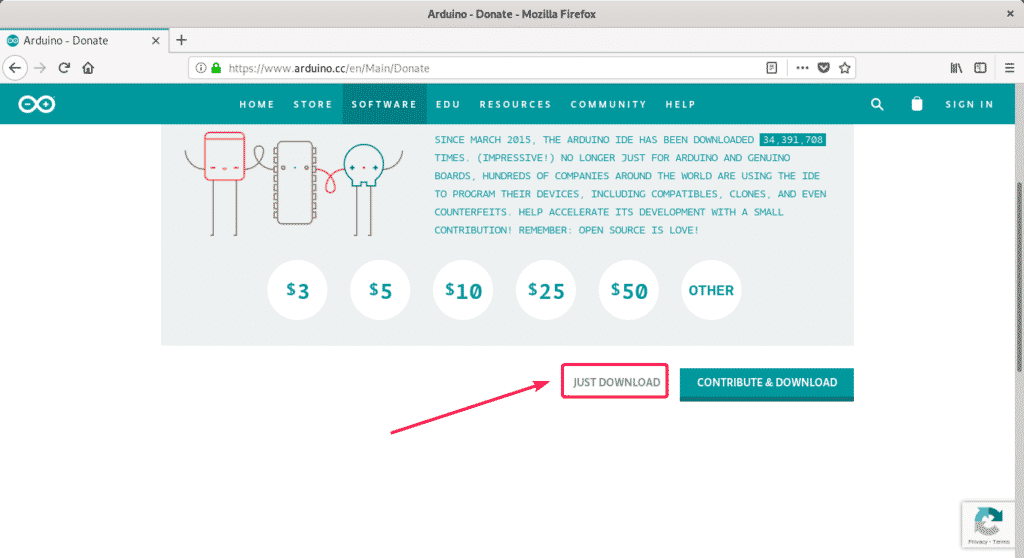
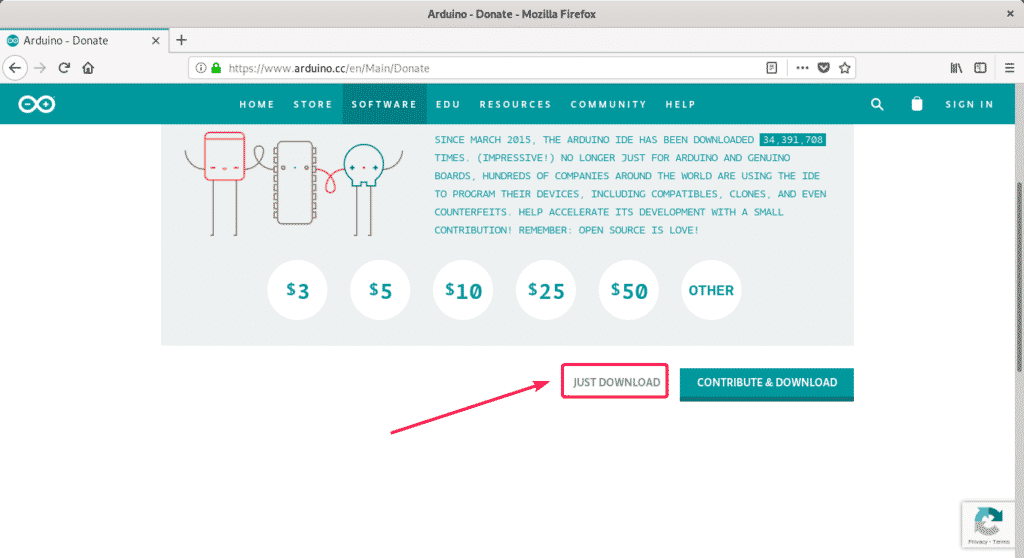
W przeglądarce powinien pojawić się monit o zapisanie archiwum Arduino IDE. Wybierz opcję Zapisz plik i kliknij przycisk OK.


Przeglądarka powinna rozpocząć pobieranie archiwum Arduino IDE. Może to chwilę potrwać do zakończenia.
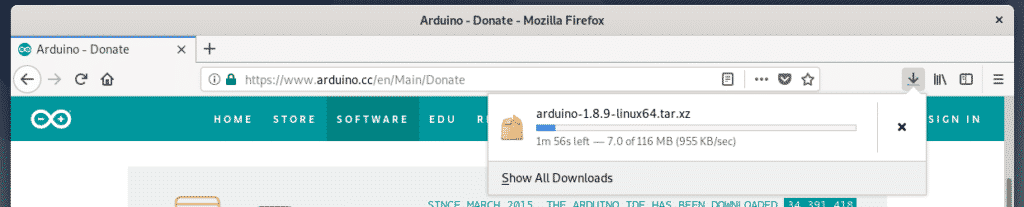
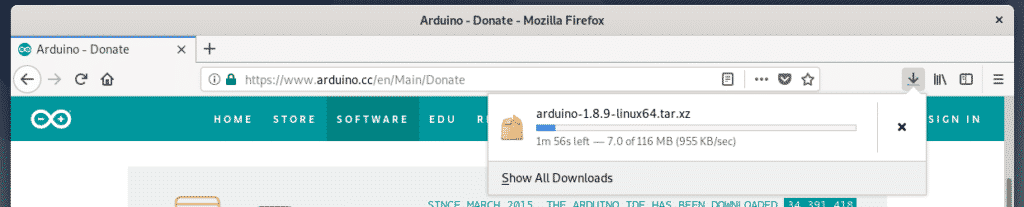
Teraz przejdź do katalogu ~/Downloads za pomocą następującego polecenia:


Powinieneś być w stanie znaleźć archiwum Arduino IDE, które właśnie pobrałeś, jak widać na poniższym zrzucie ekranu. Zapamiętaj nazwę archiwum.


Teraz rozpakuj archiwum w katalogu /opt za pomocą następującego polecenia:


Archiwum powinno zostać rozpakowane do katalogu /opt.
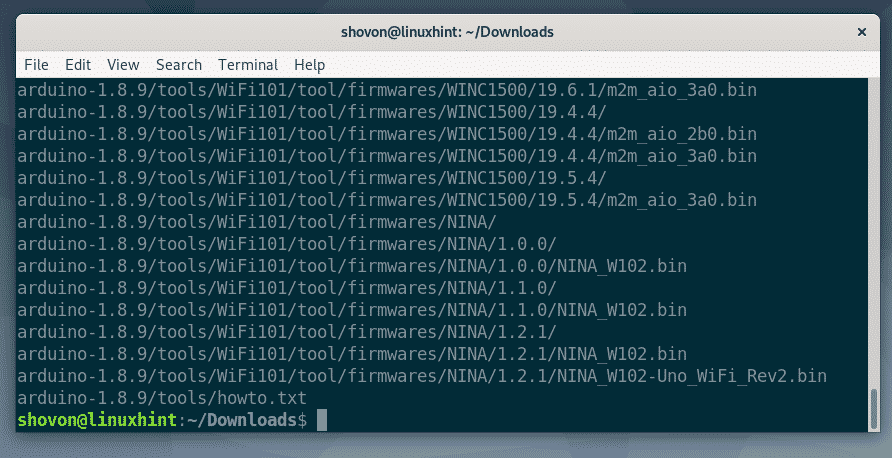
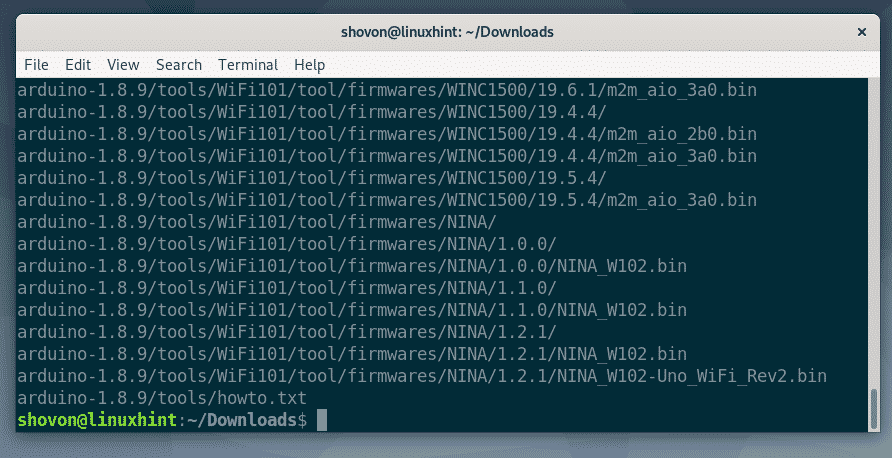
W katalogu /opt powinien zostać utworzony nowy katalog, jak widać na poniższym zrzucie ekranu. Zapamiętaj nazwę katalogu.


Teraz uruchom poniższe polecenie, aby utworzyć launcher pulpitu dla Arduino IDE i dodać dowiązanie symboliczne pliku wykonywalnego Arduino do PATH.


Powinien zostać utworzony launcher/skrót na pulpit Arduino IDE. Możesz także uzyskać dostęp do pliku wykonywalnego Arduino z wiersza poleceń.
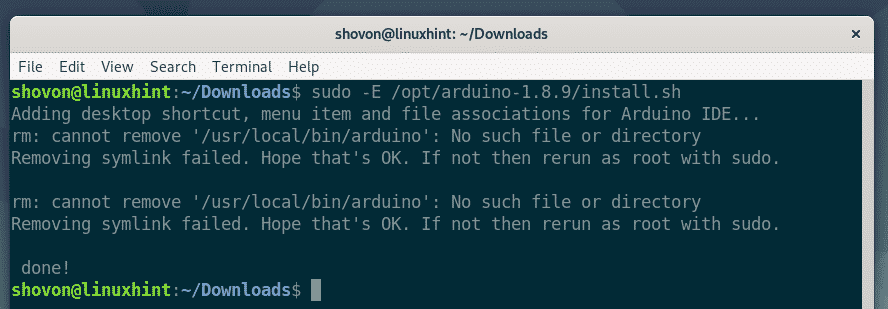
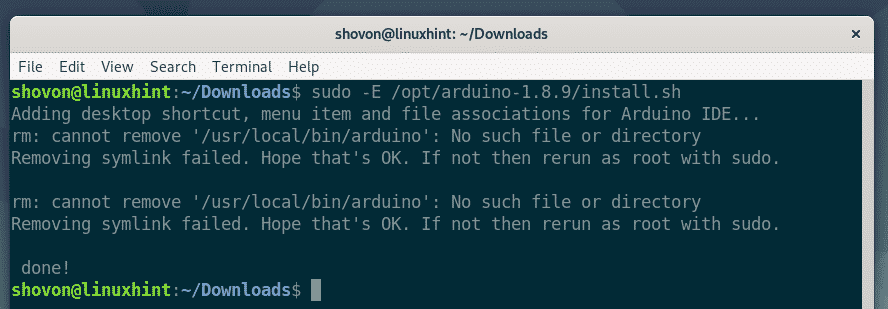
Teraz musisz dodać użytkownika logującego się z Debiana 10 do grupy dialout, tty, uucp i plugdev. W przeciwnym razie nie będziesz mógł wgrać swojego kodu do mikrokontrolera Arduino.
Aby dodać użytkownika logowania Debian 10 do grupy dialout, wykonaj następującą komendę:


Aby dodać użytkownika logowania Debian 10 do grupy tty, wykonaj następującą komendę:


Aby dodać użytkownika logowania Debian 10 do grupy uucp, wykonaj następujące polecenie:


Aby dodać użytkownika logowania Debian 10 do grupy plugdev, wykonaj następujące polecenie:


Następnie zrestartuj maszynę Debian 10 za pomocą następującego polecenia:


Po uruchomieniu komputera powinieneś być w stanie znaleźć Arduino IDE w Menu Aplikacji Debiana 10, jak widać na poniższym zrzucie ekranu. Kliknij na nim, aby uruchomić Arduino IDE.


Arduino IDE powinno się uruchomić.
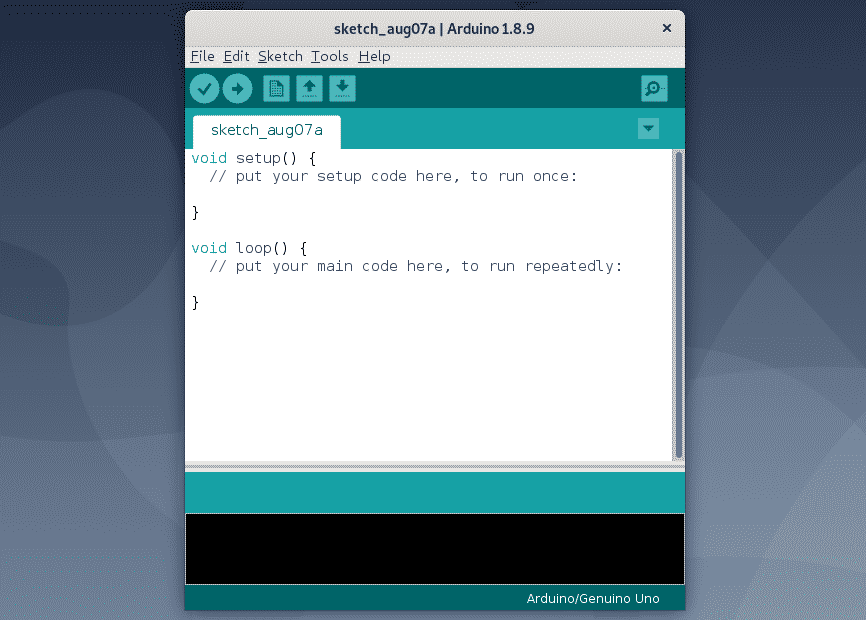
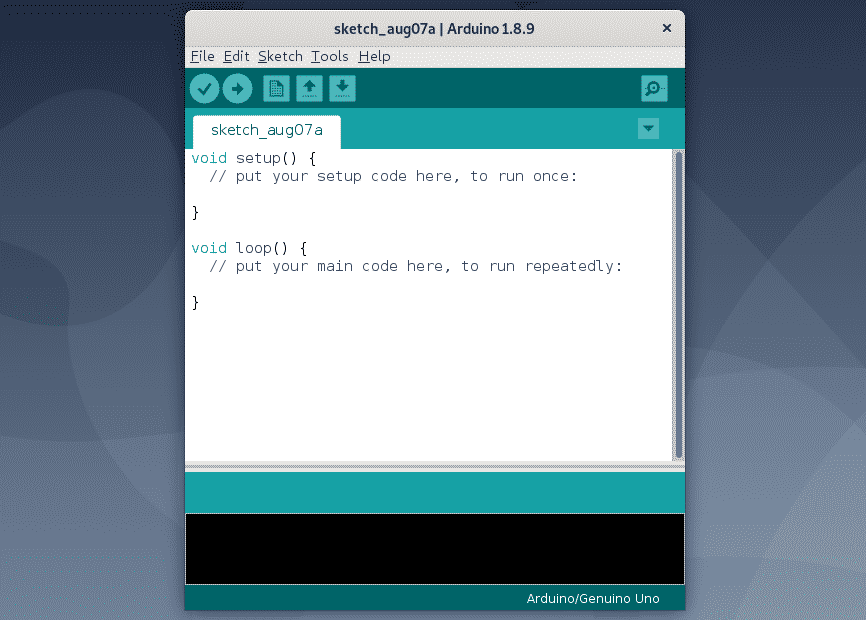
Jak widać z Pomocy >O Arduino, używam Arduino IDE 1.8.9. Jest to najnowsza wersja Arduino IDE w momencie pisania tego artykułu.
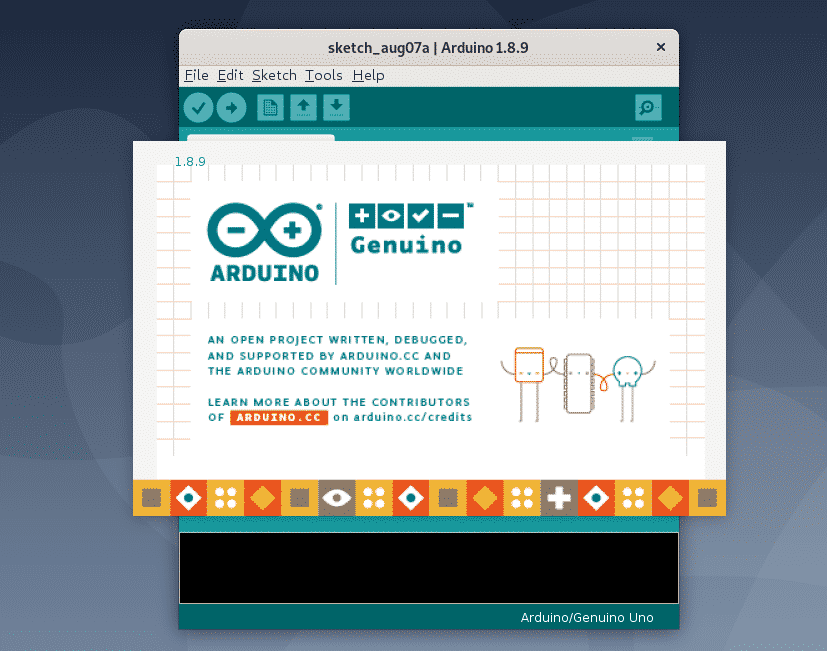
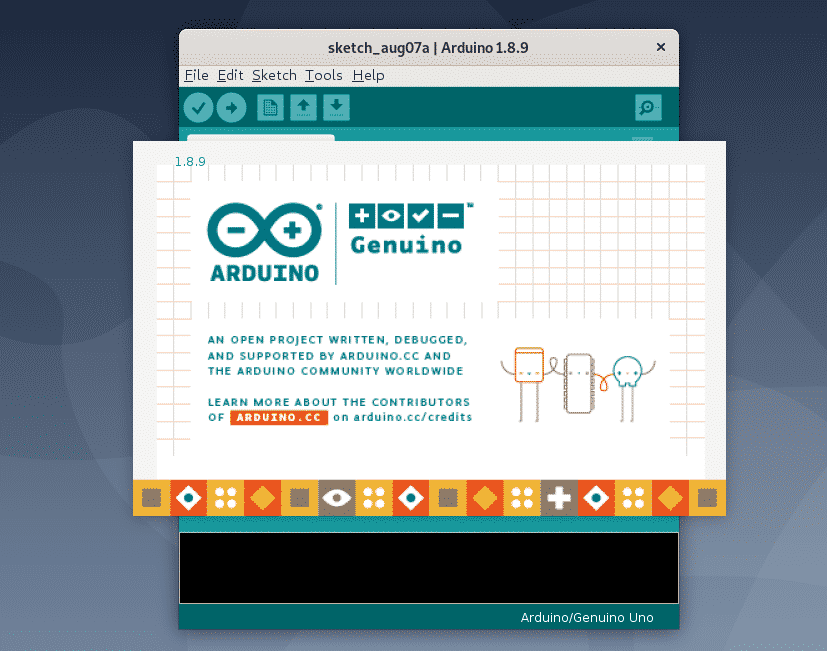
Więc, to jest jak zainstalować Arduino IDE na Debianie 10. Dzięki za przeczytanie tego artykułu.